エミュレーターにGoogleアカウントを追加する方法
アプリのライセンスのテストなどをエミュレーター上で行いたい場合はGoogleアカウントを新しく追加する必要があります。そのための準備と手順は次のようにして行います。
- GoogleAPIsを持つエミュレーターを作成する
- 設定画面からGoogleアカウントを追加
GoogleAPIsをターゲットにしたエミュレーターの作成
初めに「Android SDK Manager」から特定のレベル(ここではAPIレベル18にします)の「GoogleAPIs」と「GooglePlayServices」をインストールします。
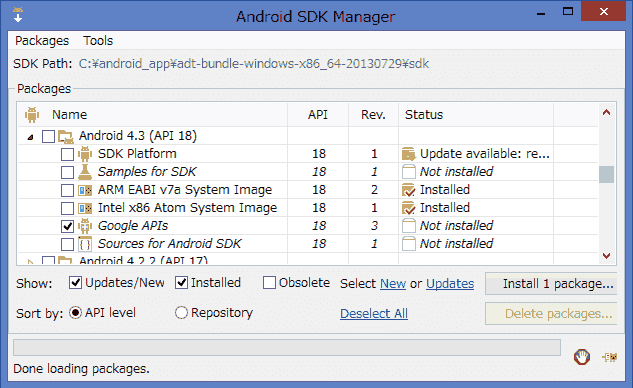
この2つをインストールしたらエミュレーターの作成画面の「Target」で「GoogleAPIs(Google Inc.)」から始まるターゲット名を選択します。
上の画像ではターゲットにAPIレベルが18のGoogleAPIsを設定しています。それ以外のエミュレーターの名前やデバイスの種類は好きに変えてOKです。
エミュレーターでGoogleアカウントを追加する
では作成したエミュレーターを起動して「Settings」(設定)画面を開き、その中から「Add Account」を選択します。
すると次のようなアカウントの種類を選ぶ画面が出てくるのでそのなかの「Google」を選択します。
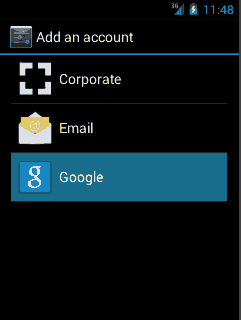
その次にすでにアカウントを持っているかどうか聞かれるので持っている場合は「Existing」を選びます。もしなければ新規に作る必要があります。
「Existing」を選ぶとGoogleアカウントに登録したときのGMailアドレスとそのパスワードを入力する画面が出てくるので間違えないようにメールアドレスとパスワードを入力して次に進みます。
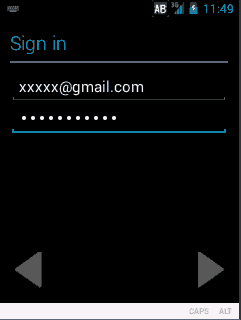
アカウントが正しいかどうか認証するのに数分くらいかかり、もし正式なアカウントならそれを今後エミュレーター内で使うことができるようになります。
以上がエミュレーターでGoogleアカウントを追加する方法です。一度Googleアカウントを設定すれば実際の端末と同じようにライセンス認証を行うことが可能になります。
以上がエミュレーターでGoogleアカウントを追加する方法です。お疲れ様でした!